有时候当我们把U盘插入电脑时,会弹出“这张磁盘有写保护”的提示,从而导致我们无法正常使用磁盘。那么这个提示是什么意思?我们又该如何解决这一问题呢?下面我们就一起来了解一下吧。
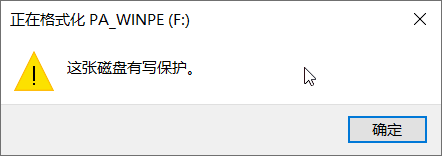
磁盘写保护的原因
磁盘写保护是为了防止存储介质上的数据被误删除或者写入进行的物理开关保护功能。在存储介质上打开写保护后就无法往磁盘上写入任何数据,同样也无法删除数据,是对存储介质的一种保护手段。
简单的来说,当磁盘写有保护时,我们就不能对磁盘进行写入操作,也无法删除数据,是一种保护U盘的方法。
如何解决磁盘写有保护?
- 检查物理物理开关
很多大品牌U盘会在外部设置磁盘写保护的物理开关,用于一键切换磁盘读写状态。我们需要检查一下U盘外部是否有物理开关,如果有,就将其滑动到解锁区域就可以了,没有的话,就让我们接着往下看。

- 更改注册表设置
当U盘上没有物理开关时,我们就需要通过修改注册表选项来修复该问题。
1、将U盘插入电脑,按下“Win+R”键,输入“regedit”敲击回车。
2、打开注册表编辑器转到以下路径:
HKEY_LOCAL_MACHINE\SYSTEM\CurrentControlSet\Control\StorageDevicePolicies
3、双击Write Protect并将数值数据设置为0,然后点击“确定”即可禁用U盘等闪存驱动器的磁盘写保护属性。
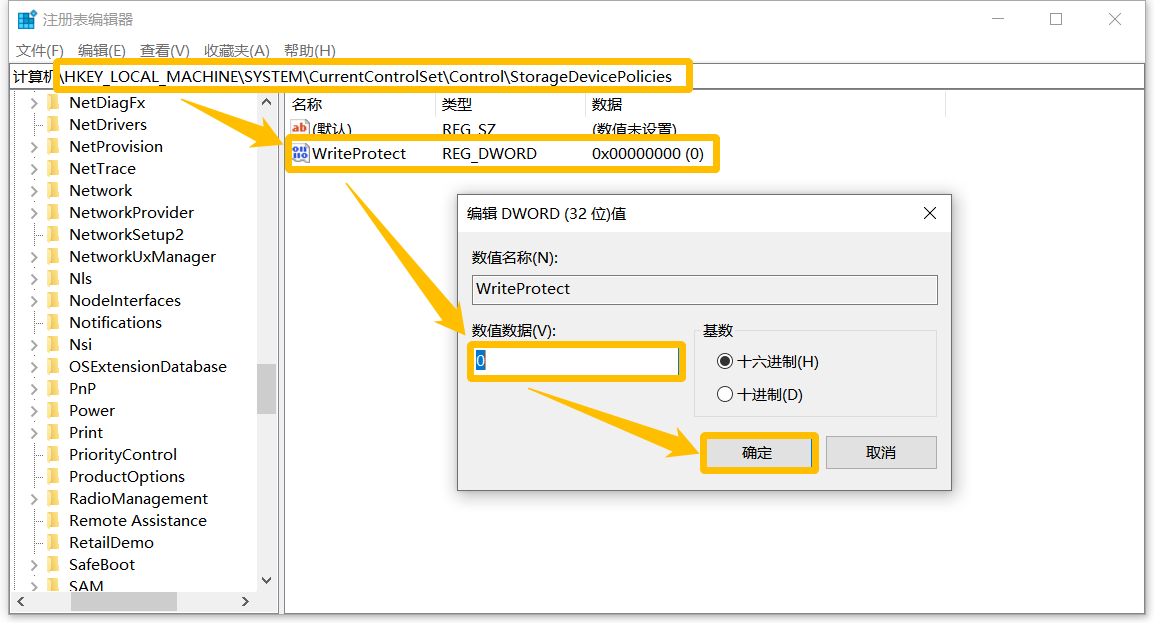
- 使用命令提示符
命令提示符可以帮助我们清除磁盘只读属性,轻松地解决“这张磁盘有写保护”问题。
1、在Windows搜索框中输入“cmd”并右键点击命令提示符选择“以管理员身份运行”。
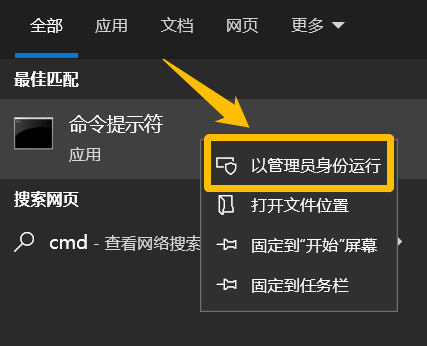
2、输入以下命令,并在每个命令后敲击一次回车键:
diskpart
list disk
select disk n
attributes disk
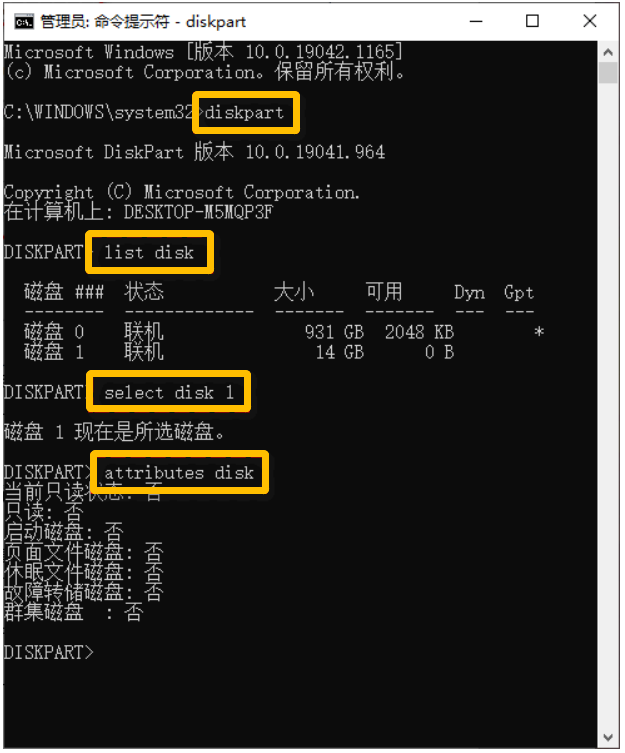
3、完成后,如果发现“只读”为“是”时,则需要继续输入“attributes disk clear readonly”,然后再次敲击回车,清除写保护属性。
以上就是解决磁盘写保护的3种方法,大家可以进行参考。不过,需要提醒大家的是,磁盘写保护,并不是加密,它只是限制了U盘的读写功能,并且可以轻易的通过上述方法进行解除。如果需要保护U盘数据安全,还是建议大家选择专业的U盘加密软件,如U盘超级加密3000或者U盘内存卡批量只读加密专家。
更多数据保护软件,尽在夏冰加密软件。
免责声明:素材源于网络,如有侵权,请联系删稿。










